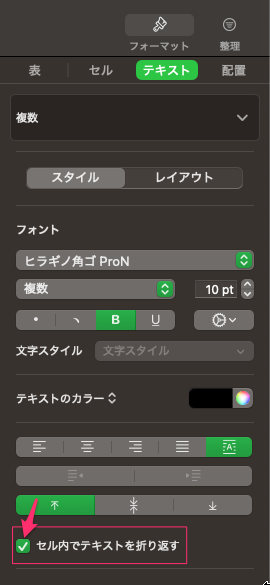Numbersとは、Apple社が提供している表計算ソフトです。
表を作成したり計算を行ったりなど、ビジネスシーンで必要となる基本的な機能は全て搭載されています。
目次
計算式
セルを統合する
2つのセルを選択して「コマンド+コントロール+M」で統合できる。
セルの上下中央にテキストを入れる
以下のように入れたい。デフォルトでは上の方にずれていた。
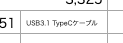
テキストタブで矢印のところ上付き、中央、下付きを選択できる。
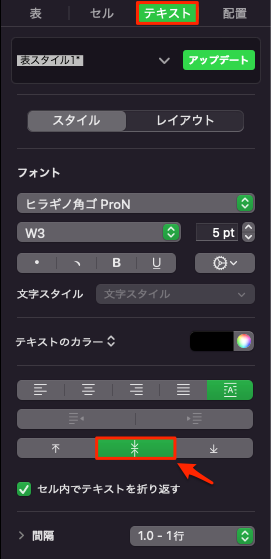
棒グラフのテンプレートからデータを追加する
棒グラフを選択すると「データ参照を編集」と出る。それとともに表も選択された状態になる。
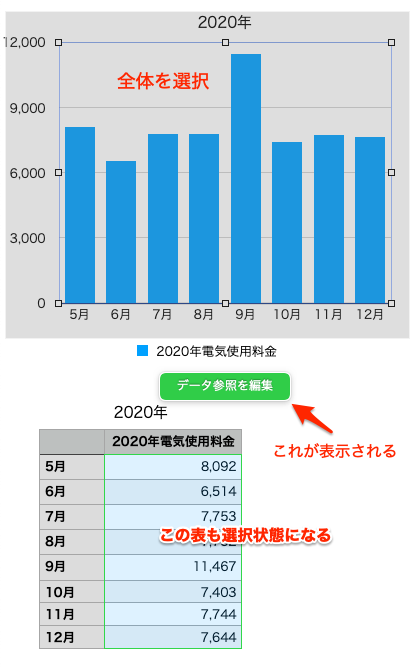
つまり、新しく追加した表を選択した状態でグラフを追加すると追加作成される。
縦軸のメモリを統一する
別々のグラフを作成したとき、データによって自動でグラフを作成すると縦の数値が違ってくる場合がある。そのときは右のグラフインスペクタで「座標軸」を選択して軸目盛りの最大を自動から合わせる数値を入れることによって統一することができる。
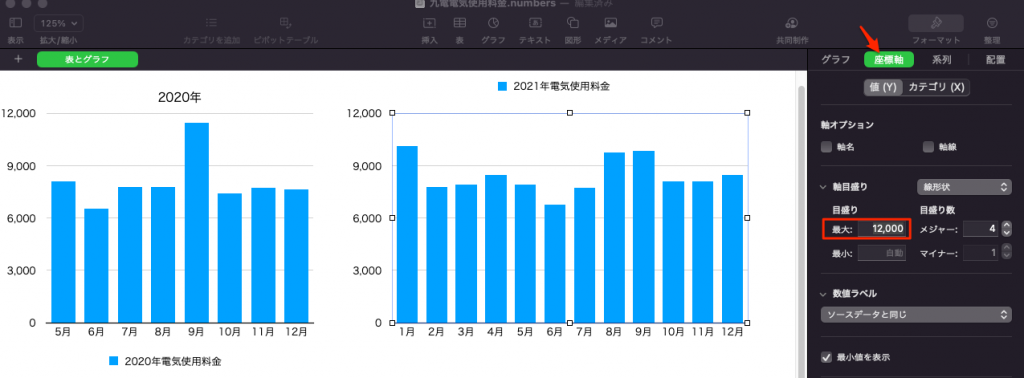
表からグラフを作成する
表を作成して全選択。メニューから「挿入」「グラフ」「2D縦棒」を選択。あるいは以下のところから選択できる。
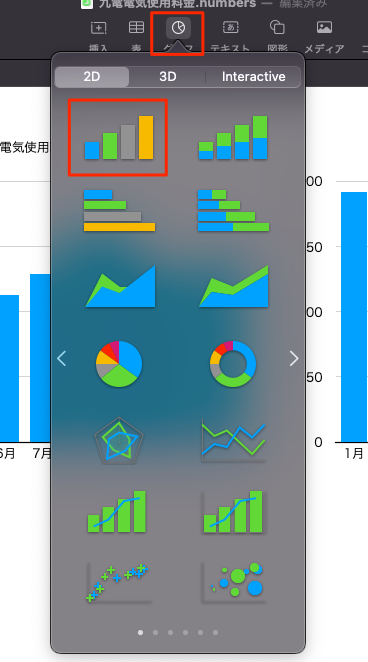
数値の後に単位を入れる
⚪︎⚪︎⚪︎人や⚪︎⚪︎⚪︎個など、単位を数字を入力すれば自動で末尾に追加できるようにするには?
今回は「⚪︎⚪︎⚪︎MB」と表示したいと思う。
セルのデータフォーマットでカスタムフォーマットで自動(違う名前になっているかも)のところから。
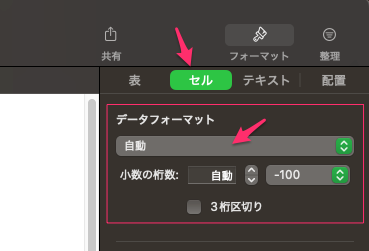
「カスタムフォーマットを作成…」を選択。
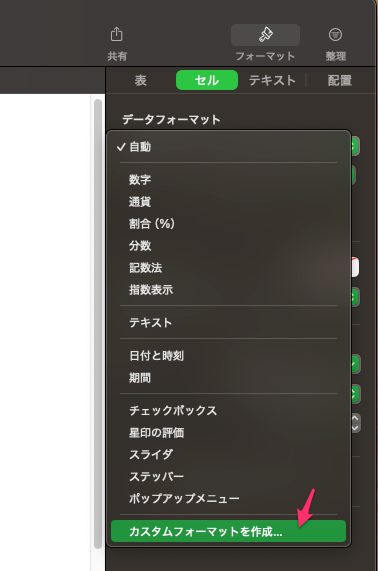
次にフォーマットの名前を入れる。タイプは今回はMBなので数字で。
最後に、#,###の右にMBをつけてOK押る。これで終わり、後はOKで設定完了。
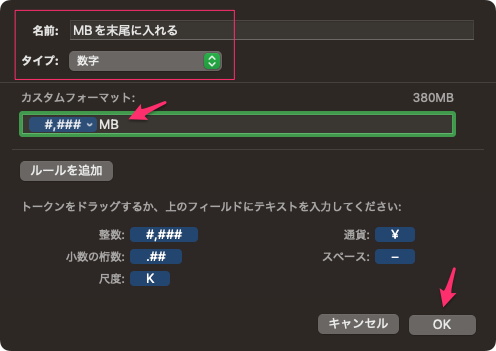
後は以下のように追加されるのでこれを選択するだけ。
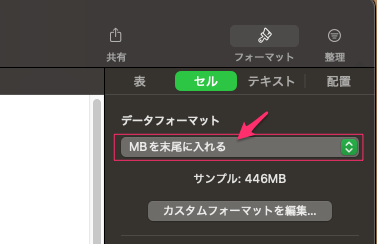
このように反映されるようになる。
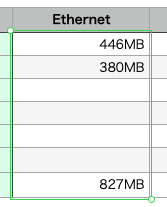
ここで上の数値は正数になっているが小数点以下を入れたい場合はどうするか?
#,###は4桁のコンマイりの整数ということ:例えば 1,234 という表示になる。
1,234.5と小数点以下1桁で表示したい場合、下の少数の桁数をドラッグして追加、MBの前に少し空きを入れたいのでスペースをドラッグして追加。
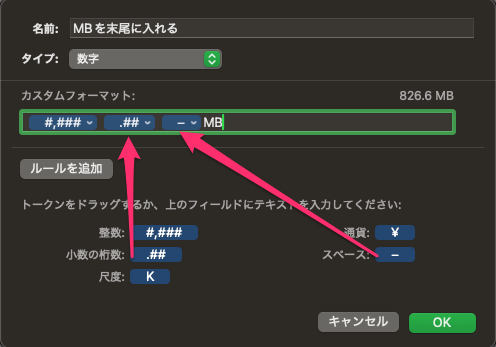
以下のようになる。小数点が1桁になっているのは数値を入れるとき1桁しか入れていないから、2桁入れると小数点以下2桁表示になる。
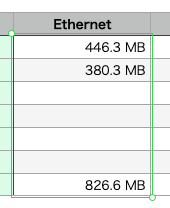
厳密に小数点以下1桁表示にしたい場合は、少数の桁数のところを選択して右クリックするとメニューが出るので桁を削除を選択すると1桁分削除されるようになる。
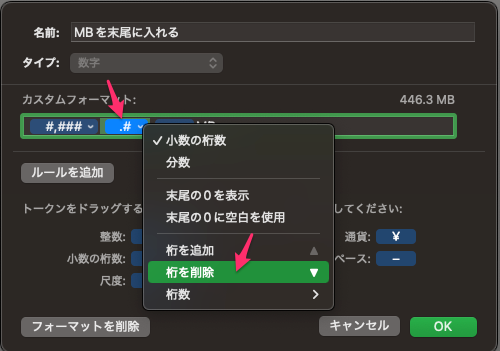
テキストボックスの幅を調整する
上の方に ①「テキスト」というタブがある。これをクリックするとページのどこかに ② のようなテキストボックスが表示されるようになる。ここに自由にテキストを入力できるようになり、移動もできる。
そのボックスの左右に小さな四角があるが、これをドラックすることにより自由に横幅を調整できるようになる。
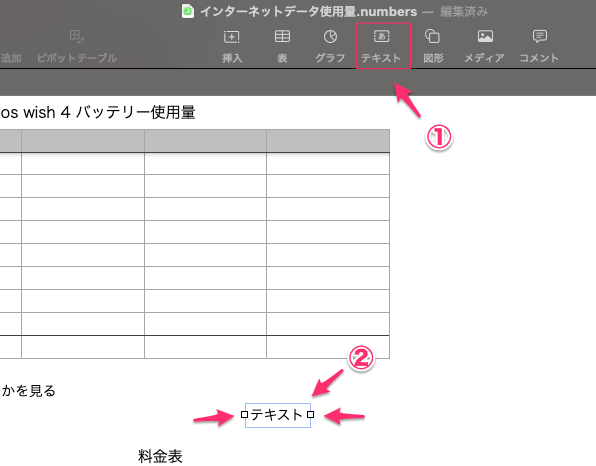
この横幅を数値で決めることもできる。以下のように「テキストボックス」を選択して「配置」のサイズで幅と高さを決定することができる。
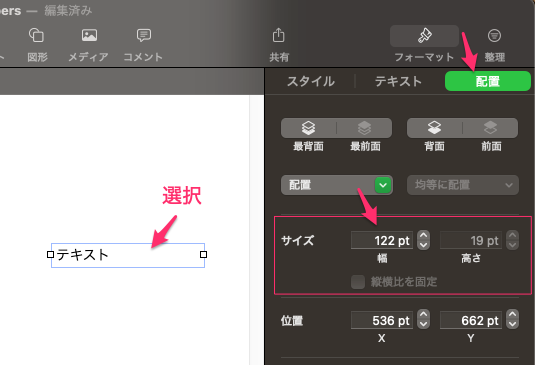
セルの幅からテキストがはみ出る場合
以下のところにチェックを入れると、折り返しになりテキストがはみ出なくなる。